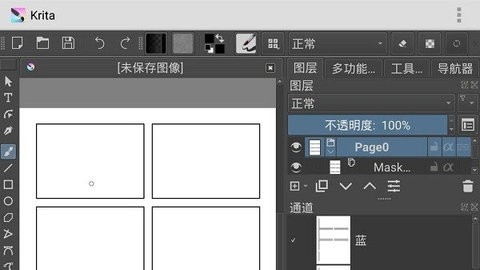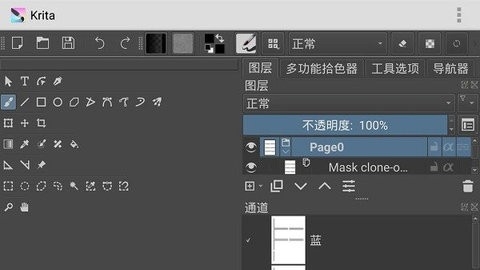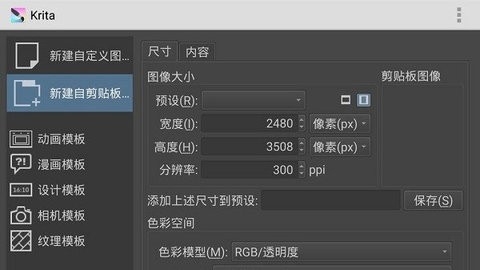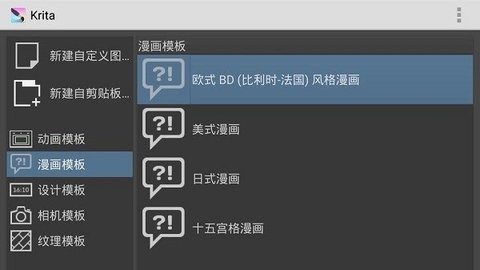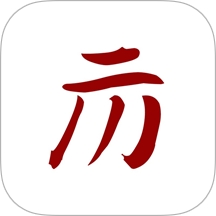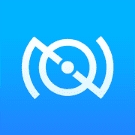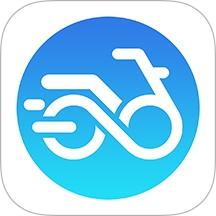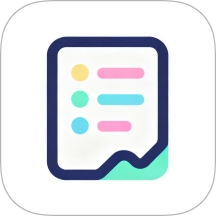应用简介
一款专为喜欢画画的用户设计打造的专业绘画软件——Krita手机版,软件拥有多层编辑、颜色调整、滤镜效果等功能,提供铅笔、炭笔、钢笔等超百种不同种类的笔刷预设,能胜任从起草、勾线、上色到最终调整的所有绘画流程,一站式满足用户的各种使用需求。
软件特色
1、精心打造的自带笔刷库
Krita 自带了超过 100 种专业的笔刷预设,它们照顾到了各种风格的需要。你可以加载其他笔刷包,也可以观察、调整笔刷的参数,自行学习制作笔刷预设。
2、手抖修正和笔画平滑
Krita 支持多级笔画防抖和平滑。使用手绘笔刷工具时可在工具选项面板的下拉选单打开。默认的基本平滑可以改善快速绘制线条时的棱角,更高级的防抖可以通过延迟笔画绘制并计算平均值来让线条和压感得到稳定。另有力学笔刷工具,在手绘笔刷的基础上添加了虚拟重量和惯性来画出平滑的笔画。
3、矢量图形和文字排版
Krita 支持矢量图形,还内建了矢量图形库可以随意拖放素材,方便漫画制作。你可以修改矢量形状的锚点,打造自己的矢量素材库。你可以通过文字工具插入文本并进行简单的排版。Krita 的矢量图形完全兼容 SVG 规范,可以导入或者导出 SVG 图形。
4、笔刷引擎可深度定制
Krita 内建了 9 种笔刷引擎,每种引擎的建模都针对某种特定功能,如颜色涂抹、轮廓填色、粒子甚至滤镜引擎。每种笔刷引擎带有丰富的定制选项,可以用来打造无数种笔刷预设。笔刷预设可以通过标签来管理和加载。
5、四方连续和绘画辅助尺
Krita 支持四方连续显示,可在视图菜单中切换。此功能可以让图像在上下左右四个方向连续显示画布内容,实时同步更新,对于制作无缝材质和图案非常有用。绘画辅助尺可以吸附手绘笔刷,方便你画出特定形状或者内透。
6、标签和资源包管理
你可以导入笔刷包和纹理包来让工具和素材更加丰富。你也可以在资源包管理器中将自己的预设制作成资源包与其他人分享。请访问我们的免费资源库来获取更多资源包。
软件功能
1、绘画辅助尺
Krita 的辅助尺功能可以帮你画好直线和处理好内透中的消失点。Krita 有 9 种不同的辅助尺来适应不同的形状,从椭圆、曲线到鱼眼透应有尽有。你在作画时可以同时使用多个不同的辅助尺。
2、图层管理
除了一般的颜料 (栅格/像素) 图层外,Krita 还支持图层组、矢量图层、滤镜图层和文件图层等多种图层类型。你可以对图层进行排序、编组、合并等操作,让它们变得井井有条。Krita 备有三种用于查看图层的视图模式。
3、选区和变形
你可以用选区来限定操作的有效区域,支持向已有选区添加、减去区域,可以羽化或者反向选择,还可以用选区蒙版绘制选区。你可以通过变形工具对选区进行各种变形,也可以通过变形蒙版来进行非破坏性的变形。
4、色彩管理
Krita 具有完整的色彩管理特性,支持各种色彩模型和上至 32 位的通道深度。它支持 ICC,也支持通过 OpenColor IO 与 Blender 的 EXR 对接。内置的工作色彩空间涵盖了全部常见用途,每个特性文件均配有详细使用指引。
5、PSD 支持
Krita 能够打开 PSD 格式的图像,甚至能打开连 Photoshop 也拒绝打开的 PSD 文件。如果需要在别的程序里编辑图像,Krita 也可以将其保存为 PSD 格式。支持 PS 图层样式。
6、HDR 支持
Krita 是唯一一款能够打开、编辑和输出 HDR 这一类场景参照图像的专业绘画软件。它可以通过 OpenColor IO 和 OpenEXR 调整视图以测试 HDR 图像,是电影和特效工作流程中的有力工具。
7、Python 脚本编程
Krita 具有强大的应用程序接口,允许你通过 PyQt 和 Krita 自身的接口来编写各种操作脚本或者面板等。预装的一系列脚本可以帮助你理解相关编程的工作原理。
8、学习资源
Krita 官方维护着内容全面的使用手册、参考手册、实例教程,全部自由免费且备有中文版。官方 Youtube 频道上不定期发布教程视频,与第三方的教程形成互补。
Krita手机版怎么用
1、打开Krita手机版,可以看到其笔刷系统非常强大,提供了多种按照自然笔刷建模的笔刷引擎;
2、笔尖的绘画模式 (透明度混合方式)具有“堆积”和“冲刷”两种。堆积模式会在每一笔画内部的每次笔尖印迹之间混色;
3、笔刷的各种属性都可以映射到任意一种或者多种传感器上,进行动态控制;
4、手绘笔刷的防抖功能在“工具选项”面板可以打开,还支持详细的防抖参数设置。另有模仿长尖软头勾线笔的力学笔刷,也可以实现防抖效果;
5、具备制作切线空间法线贴图所需的图层混合模式、配套滤镜和蒙版、笔身倾斜传感器等,很多人用它来做材质也就不奇怪了。
常见问题
krita为什么画不上去?
1. 画笔设置问题:请确保您选择了正确的画笔,并且其设置正确。如果画笔设置不正确,可能会导致无法绘制。
2. 图层问题:请确保您正在绘制的图层处于活动状态。如果您在非活动图层上绘制,可能会导致无法绘制。
3. 视图问题:请确保您的视图设置正确。如果您的视图设置不正确,可能会导致无法绘制。
4. 软件问题:如果您的Krita软件出现问题,可能会导致无法绘制。请确保您的软件是最新版本,并尝试重新安装软件。
5. 计算机问题:如果您的计算机出现问题,可能会导致无法绘制。请确保您的计算机正常运行,并尝试重新启动计算机。
总之,如果您遇到Krita无法绘制的问题,请按照以下步骤进行排查:
1. 确保画笔设置正确;
2. 检查图层是否处于活动状态;
3. 确认视图设置无误;
4. 确保软件为最新版本,或尝试重新安装;
5. 确认计算机运行正常,或尝试重启计算机。
若问题依然存在,建议您联系Krita官方支持团队,寻求更进一步的帮助。
Krita突然没有压感怎么办?Krita压感怎么调?
1、数位板设置
首先我们需要检查一下数位板是否安装好了驱动,可以在电脑右下角打开驱动设置,查看即可。
2、软件压感设置
数位板如果没有问题,那么就需要在Krita软件设置中查看,打开Krita顶部菜单栏,选择设置,打开配置Krita,选择里面的数位板设置,调整为“Windows ink”的模式。
3、压力曲线
另外我们可以在Krita软件中,打开画笔的压力曲线,查看笔刷是否开启了压感,调整笔刷的压力曲线,就可以设置压感。
4、设备不支持
有时候我们买的数位板可能不能支持Krita软件的压感,因为Krita算是一个小众软件,有些电脑和数位板品牌没有做到适配,所以可以查看一下自己的电脑是Windows还是MacOC的,数位板也可以检查一下wocom、绘王、天敏等。